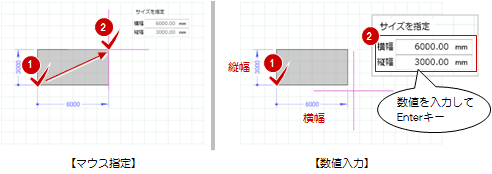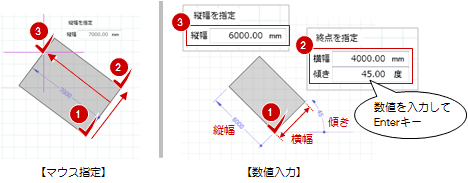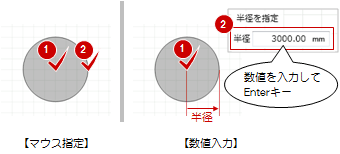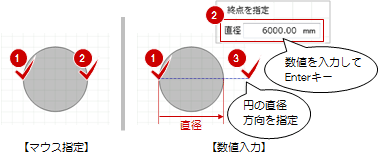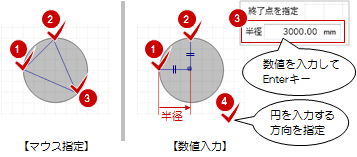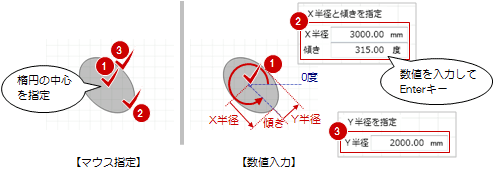矩形領域
矩形領域 角度つき矩形領域
角度つき矩形領域 円内接・正多角形領域
円内接・正多角形領域 円弧つき多角形領域
円弧つき多角形領域 ベジェ曲線領域
ベジェ曲線領域 中心半径円領域
中心半径円領域 直径円領域
直径円領域 3点外接円領域
3点外接円領域 半径指定楕円領域
半径指定楕円領域 閉領域(辺参照)
閉領域(辺参照) 閉領域(1点検索)
閉領域(1点検索)
塗りつぶし可能な図形を描きます。
塗りつぶし可能な図形は、各辺や円の一部の要素を選択できません。入力した図形は、「領域編集」メニューの各コマンドで編集することができます。
基本操作M310170_nur_sec01
- 「塗り」メニューから
 「矩形領域」を選びます。
「矩形領域」を選びます。 - 入力するレイヤを選び、線幅、線種、線色などを変更します。
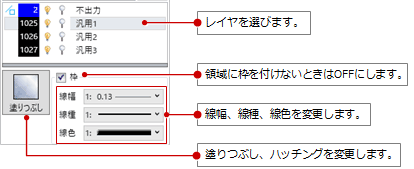
- 領域を描きます。
メモ
- レイヤ番号が一番小さいレイヤが初期値として選択されます。
- 図面に出力したくない場合は、レイヤ一覧で「不出力」を選びます。
- レイヤ、線幅、線種、線色を変更した場合、GLOOBEを起動している間はその変更が有効となります。
- レイヤ、線幅などの設定については、「レイヤ」「線幅/線種/線色」を参照してください。
- レイヤや色など、設定した内容を初期値として書き込みたいときは、
 「コマンド初期値」をクリックします。
「コマンド初期値」をクリックします。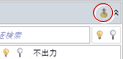
- 塗りつぶしについては、「塗りつぶしの設定」を参照してください。
- 塗りつぶしでハッチング、シンボル、テクスチャを選択したとき、コマンドサポートウィンドウの「方向」でハッチングなどの方向を変更できます。
基準点を変更したい場合は、「ハッチ編集」メニューの 「ハッチング基準移動」を使用します。
「ハッチング基準移動」を使用します。
 円内接・正多角形領域を描くM310170_nur_sec11
円内接・正多角形領域を描くM310170_nur_sec11
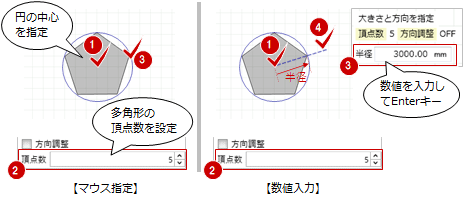
メモ
- コマンドサポートウィンドウの「方向調整」にチェックを付けると、マウスで大きさを指定した後、方向を指定することができます。
 円弧つき多角形領域を描くM310170_nur_sec04
円弧つき多角形領域を描くM310170_nur_sec04
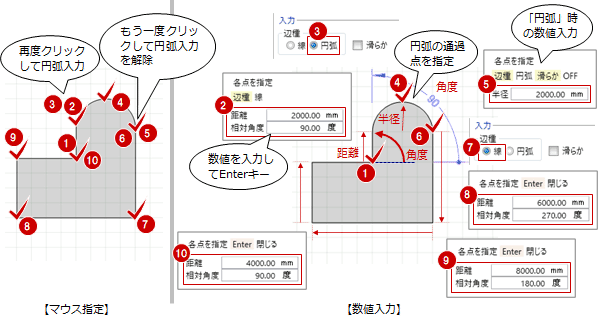
メモ
- 円弧の入力モードは、同点にマウスをクリック、またはコマンドサポートウィンドウの「入力」にある「辺種」で切り替えます。
- コマンドサポートウィンドウの「滑らか」にチェックが付いている場合は、円弧半径を意識した連続円弧になります。
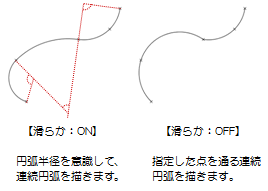
- コマンドサポートウィンドウの「モード」で、次点をどのように指定するか切り替えることができます。
(モードについては、「座標の指定方法について」を参照)
 ベジェ曲線領域を描くM310170_nur_sec06
ベジェ曲線領域を描くM310170_nur_sec06
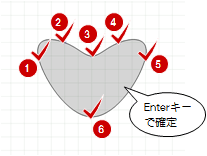
メモ
- 4点目以降に開始点を再度クリックすると、図形が確定します。
 辺を指定して領域を描くM310170_nur_sec12
辺を指定して領域を描くM310170_nur_sec12
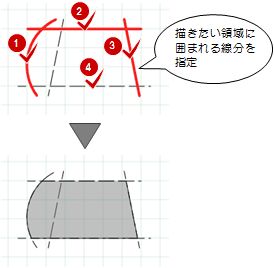
メモ
- ベジェ曲線は指定できません。
 辺を検索して領域を描くM310170_nur_sec13
辺を検索して領域を描くM310170_nur_sec13
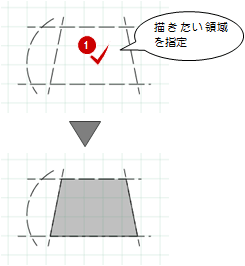
メモ
- ベジェ曲線は、対象外です。